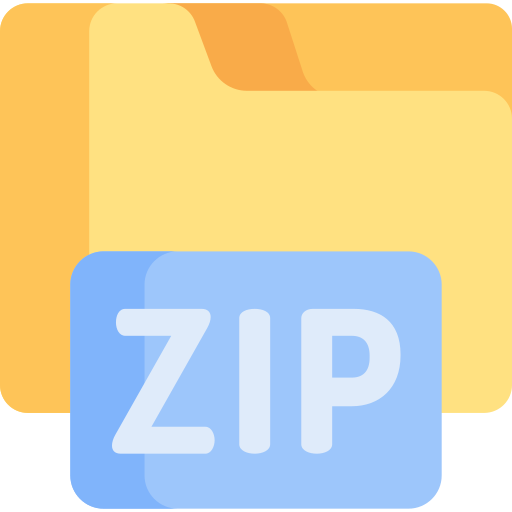
Vous avez reçu ou téléchargé un fichier compressé sur votre ordinateur. Donc vous aimeriez savoir comment extraire un fichier zip sur Windows 10 ? En effet lorsque les fichiers sont lourds, il est utile de pouvoir les compresser pour réduire leur taille et pouvoir les envoyer. Cependant à la suite de la compression, le fichier n’est pas de suite accessible. Il faut au préalable le dézipper pour pouvoir l’ouvrir et avoir accès à son contenu. Or il n’est pas toujours évident de savoir comment faire. C’est pour cela que dans cet article, nous allons vous détailler la méthode pour décompresser un fichier zip sur votre PC Windows 10. Puis dans un second temps, nous vous indiquerons comment zipper un fichier pour que vous puissiez si besoin le renvoyer complété à votre interlocuteur.
A quoi sert un fichier ZIP sur Windows 10 ?
ZIP est un format de fichier. Ce dernier a été développé pour compresser un ensemble de fichiers. Ainsi cela permet de réduire le volume du dossier. Or cette fonctionnalité est particulièrement utile pour l’envoie de documents. Mais aussi pour faciliter le téléchargement du document.
Sous Windows 10 vous avez la possibilité de compresser et extraire des fichiers assez rapidement. Cependant lorsque cela concerne des fichiers de type ISO ou autre, il est plus conseillé de télécharger des applications dédiées telles que : 7-Zip ou Winzip.
Comment décompresser un fichier zip sur Windows 10 ?
Lorsque vous souhaitez ouvrir un fichier ZIP sur votre ordinateur, vous avez 2 méthodes possibles développées sous Windows. Vous pouvez soit utiliser le menu contextuel. Ce dernier est accessible au clic droit sur le fichier compressé. Ou alors vous pouvez vous servir des Outils de dossier compressé dans l’Explorateur de fichiers pour dézipper un document.
Extraire le contenu d’un fichier compressé avec le menu contextuel Windows 10 :
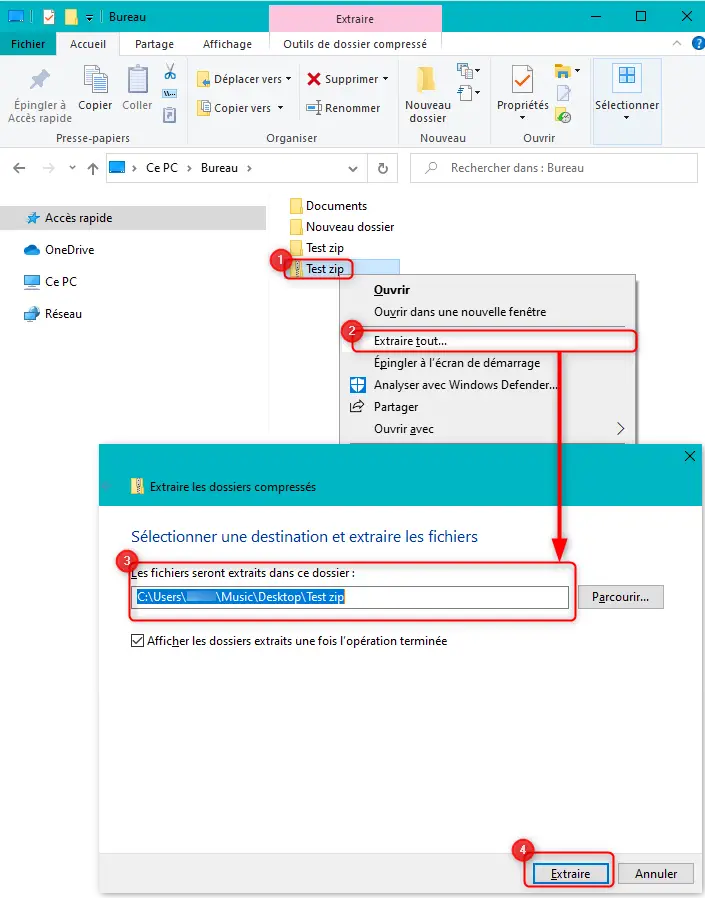
Pour extraire tout le contenu d’un fichier compressé sur Windows 10. Suivez les étapes décrites ci-dessous :
- Ouvrez l’Explorateur de fichiers en appuyant sur l’icône fichier dans la barre des tâches,
- Trouvez le fichier à décompresser,
- Si vous l’avez téléchargé depuis un mail ou autre, il est probablement dans le dossier Téléchargement,
- Faites un clic droit sur le fichier compressé,
- Dans le menu contextuel, appuyez sur « Extraire tout… » ,
- Ensuite choisissez la destination pour extraire les fichiers, vous pouvez vous aider du bouton « Parcourir »,
- Puis appuyez sur le bouton « Extraire ».
Une fois que cela sera fait, l’emplacement où sont extraits les fichiers devrait s’ouvrir. Ainsi vous aurez directement accès au contenu du dossier compressé.
Dézipper un fichier avec l’Explorateur de fichiers :
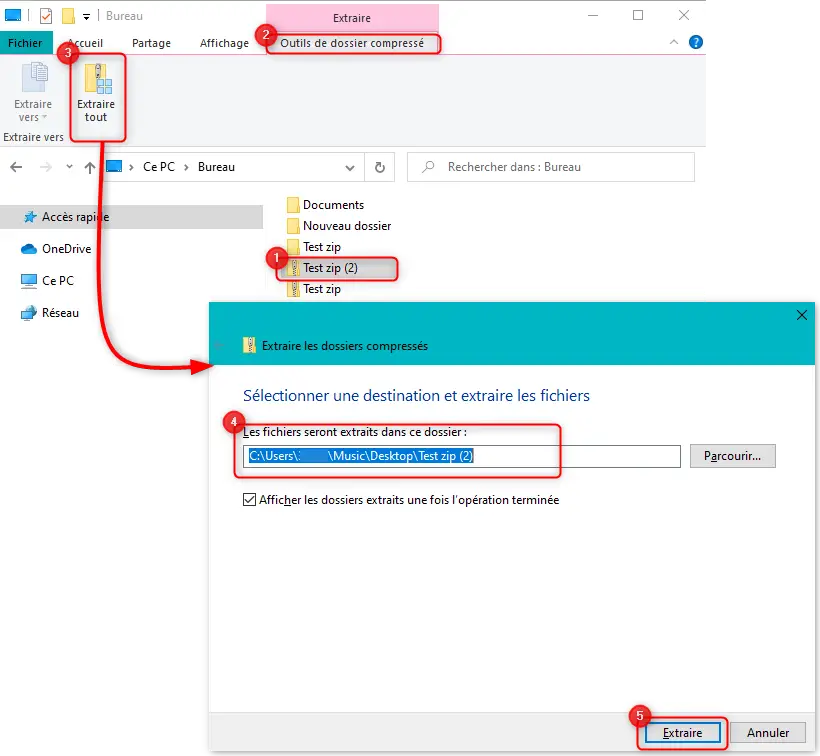
Pour dézipper un fichier depuis l’Explorateur de fichiers Windows 10. Réalisez la méthode détaillée ci-dessous :
- Accédez à l’Explorateur de fichiers par exemple en appuyant sur les touches Windows + E,
- Recherchez votre document à dézipper,
- Sélectionnez-le,
- Dans la barre d’outils de l’Explorateur cliquez sur « Outils de dossier compressé »,
- Appuyez sur le bouton « Extraite tout »,
- Sélectionnez l’emplacement pour extraire les fichiers,
- Et appuyez sur le bouton « Extraire ».
Comment Zipper un fichier sous Windows 10 ?
Pour compresser un document avec les outils disponibles sous Windows 10, vous avez également 2 possibilités. Vous pouvez utiliser le menu contextuel ou la fonctionnalité ZIP dans l’Explorateur de fichiers. Une fois le dossier compressé vous pourrez l’envoyer par email sans trop de difficultés.
Si le fichier compressé reste trop lourd pour l’envoie par email. Vous pouvez également faire un transfert de fichier lourd via des sites dédiés en ligne tels que Transfernow.
Compresser un fichier via le menu contextuel :
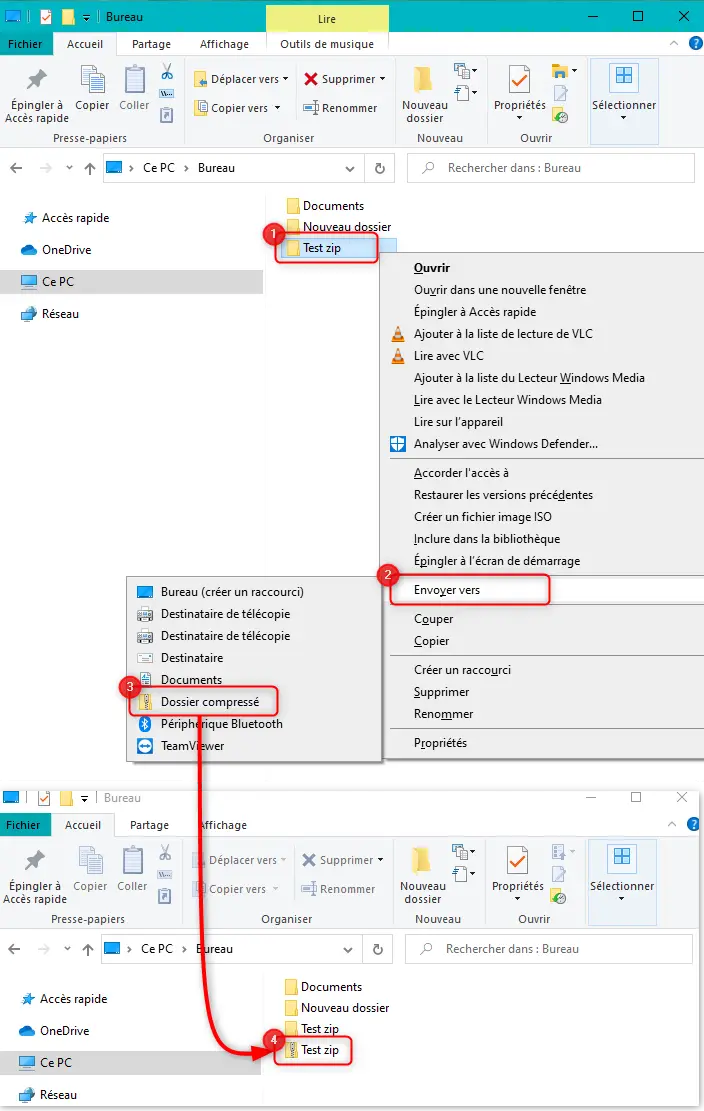
Pour compresser un document à l’aide du menu contextuel Windows 10, effectuez la procédure indiquée ci-dessous :
- Recherchez votre document dans l’Explorateur de fichiers ( icône fichier dans la barre des tâches),
- Faites un clic droit sur ce dossier ou document,
- Cliquez sur « Envoyer vers », dans le menu contextuel,
- Puis appuyez sur « Dossier compressé ».
Lorsque vous aurez fait ces étapes. Vous verrez apparaître un dossier avec une fermeture pour représenter l’icône du dossier compressé. Ce dernier se positionnera sur le même emplacement que votre fichier d’origine.
Pour en savoir plus à ce sujet vous pouvez également consulter l’article suivant : COMMENT ZIPPER UN DOSSIER SUR WINDOWS 10.
Zipper un fichier depuis l’Explorateur de fichiers sur Windows 10 :

Pour Zipper un fichier depuis l’Explorateur de fichiers Windows 10. Procédez à la méthode détaillée ci-dessous :
- Accédez à l’Explorateur de fichiers en appuyant sur les touches Windows + E,
- Dirigez vous sur l’emplacement du fichier à zipper,
- Sélectionnez ce fichier,
- Puis dans la barre d’outils de l’Explorateur cliquez sur l’onglet « Partage »,
- Et appuyez sur le bouton « Zipper ».
Comme pour la méthode précédente, vous verrez un fichier avec l’icône du dossier compressé apparaître sous le fichier d’origine.
Sachez que zipper des dossiers volumineux peut vous faire gagner de la place mémoire. Donc cela peut être très utile lorsque vous subissez des problèmes de mémoire sur Windows 10. Pour en savoir plus à ce sujet n’hésitez pas à consulter l’article suivant : PROBLÈME DE MÉMOIRE SUR WINDOWS 10
Pour conclure : Savoir comment décompresser un fichier sous Windows 10 s’avère particulièrement utile. Notamment lorsque vous devez échanger des fichiers par mail. En effet, la capacité pour l’envoie du mail étant limitée, il est pratique de pouvoir compresser et décompresser un fichier pour réduire son volume. A présent vous disposez de plusieurs méthodes pour y parvenir.
